iPhone aşırı ısınıyor çeşitli nedenlerden dolayı ortaya çıkabilen yaygın bir sorundur. Bu genellikle endişe edilecek bir faktör olmasa da iPhone'un aşırı ısınmasının nedenlerini ve bunu düzeltmek için neler yapabileceğinizi anlamak önemlidir.
Bu yazı, iPhone'un aşırı ısınma sorununun arkasındaki ana nedenleri araştırıyor. İster iPhone'unuz yeni bir iOS sürümüne yükselttikten sonra aşırı ısınıyor, ister aniden aşırı ısınıyor olsun, ondan kurtulmak için aşağıdaki beş çözümü kullanabilirsiniz.
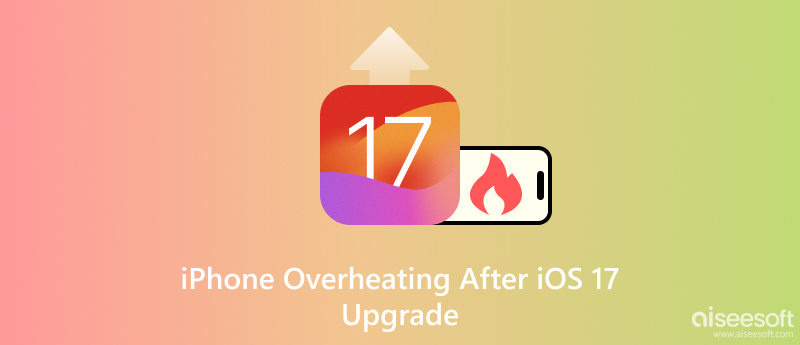
iPhone'un aşırı ısınması, iPhone'unuzun sıcaklığının tutulması rahatsız edici veya cihaza zarar verebilecek bir seviyeye yükselmesidir. Apple, bir iPhone için normal çalışma sıcaklığının 32° F (0° C) ile 95° F (35° C) arasında olduğunu belirtir. Sıcaklık 95° F'yi aştığında iPhone performansını düşürmeye başlayabilir, hatta kendisini hasardan korumak için kapanabilir.
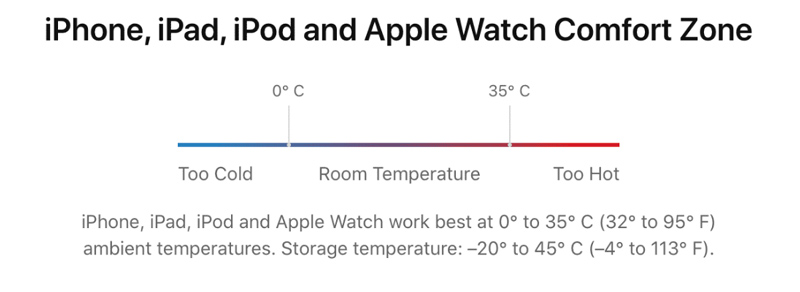
iPhone'unuzu sıcak bir ortamda kullandığınızda kolaylıkla aşırı ısınabilir. iPhone'unuzu şarj etmek de biraz ısınmasına neden olabilir ancak bu genellikle endişelenecek bir durum değildir. Ancak iPhone'unuz şarj olurken aşırı ısınıyorsa bu, pilde veya şarj cihazında bir sorun olduğunun işareti olabilir.
Oyunlar, video düzenleme uygulamaları ve navigasyon uygulamaları gibi bazı uygulamalar iPhone'unuzun çok fazla işlem gücü gerektirebilir. Bu zorlu uygulamalar, özellikle uygulamayı uzun süre kullanıyorsanız iPhone'un ısınmasına neden olabilir. Arka planda çalışan çok sayıda uygulamanız varsa, iPhone'unuzun işlemcisinin tüm bunları çalışır durumda tutmak için daha fazla çalışması gerekir. Bu iPhone'un aşırı ısınma sorununa yol açacaktır.
Bazen yazılım hataları da iPhone'un aşırı ısınmasına neden olabilir. Bir yazılım güncellemesini yeni yüklediyseniz veya iOS'un beta sürümünü kullanıyorsanız, aşırı ısınma sorununa bir yazılım hatası neden oluyor olabilir.
Nadir durumlarda, arızalı pil veya işlemci gibi bir donanım sorunu da iPhone'unuzun aşırı ısınmasına neden olabilir. iPhone'unuz iOS 17 gibi yeni bir iOS sürümüne yükselttikten sonra aşırı ısınıyorsa bunun nedeni donanım uyumsuzluğu olabilir. Yeni iOS sürümlerinin tüm iPhone modelleriyle tam uyumlu olmayabileceğini bilmelisiniz.
iPhone'unuzu sıcak bir ortamda kullanıyorsanız daha serin bir yere geçin. iPhone'unuz aşırı ısınıyorsa doldurma, şarj cihazından fişini çekebilir, birkaç dakika bekleyebilir ve normal sıcaklığa dönüp dönmediğini kontrol edebilirsiniz. Kılıfından çıkarmayı deneyin ve iPhone'unuzun daha hızlı soğumasına yardımcı olun. Aşırı ısınma sorunu hala devam ediyorsa sorunu gidermek için aşağıdaki yöntemleri kullanın.
Bir yazılım güncellemesini yeni yüklediyseniz, iPhone'unuza arka plan görevlerini çalıştırmayı bitirmesi için biraz zaman verin. Arka plan görevleri bittiğinde iPhone'unuzun soğuması gerekir. iPhone'unuz aşırı ısınıyorsa kullanılmayan uygulamaları kapatın. Bu işlem, kaynakların serbest bırakılmasına ve iPhone'unuzun işlemcisindeki iş yükünün azaltılmasına yardımcı olacaktır. Ayrıca işlemciyi yoğun kullanan uygulamaları kullanmaktan kaçınmalısınız. Bu uygulamalardan birini kullanmanız gerekiyorsa, kısa süreliğine kullanmayı deneyin ve arada iPhone'unuza bir mola verin.
Basit bir yeniden başlatma, iPhone'unuzun aşırı ısınmasına neden olan küçük yazılım hatalarını sıklıkla düzeltebilir. İOS cihazını kapatmak için normal yolu kullanabilirsiniz. Daha sonra açmak için güç düğmesine basın.
Yeni iOS 17 hala optimize ediliyor. iPhone'unuz iOS'un yeni bir sürümüne yükselttikten sonra aşırı ısındığında, dosyalarınızı dizine eklemesi ve yazılımı optimize etmesi gerekir. Bu, iPhone'unuzun geçici olarak ısınmasına neden olabilecek zorlu bir süreç olabilir. İPhone aşırı ısınma hatası yeni yazılımla düzeltilebilir. Güncellemeleri kontrol etmek için Ayarlar uygulamasından Yazılım Güncelleme'ye gidin.
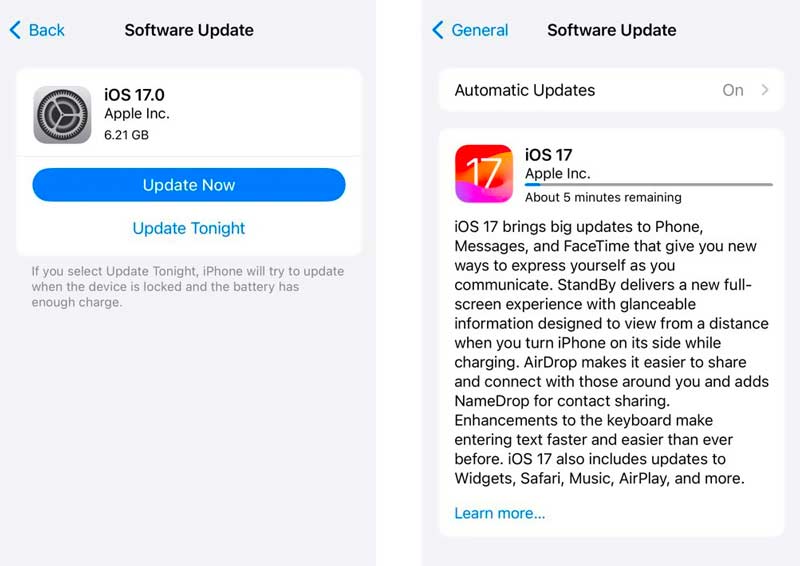
Düşük Güç Modu, iPhone'unuzun kullandığı işlem gücü miktarını azaltmaya yardımcı olabilir. Aşırı ısınma sorununun çözülüp çözülmediğini kontrol etmek için Düşük Güç Modunu açabilirsiniz. Git pil Düşük Güç Moduna kolaylıkla erişmek ve etkinleştirmek için Ayarlar uygulamasında.
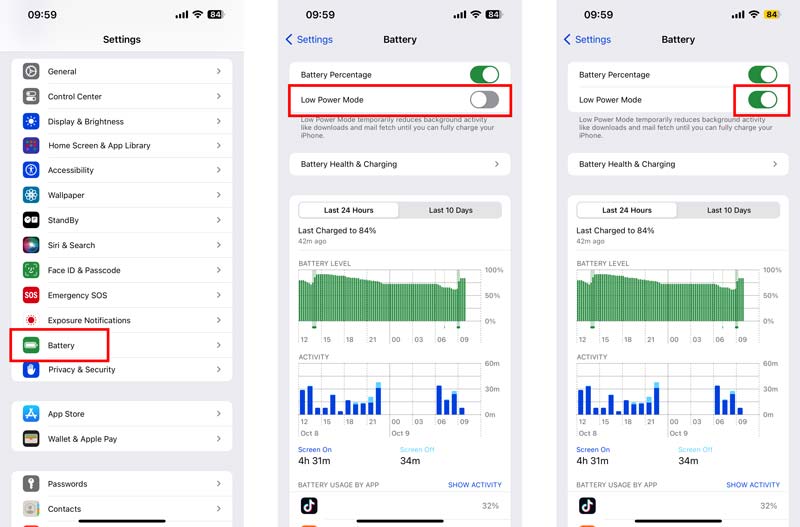
Aiseesoft iOS Sistem Kurtarma iPhone veya iPad'de sistemle ilgili farklı sorunları giderebilir. iPhone'un aşırı ısınmasını ve diğer sorunları kolayca çözmenizi sağlar. Yaygın olarak kullanılan tüm iOS cihazlarını ve yazılım sürümlerini destekler.

Dosya İndir
iOS Sistem Kurtarma - iPhone Aşırı Isınmasını Düzeltme
%100 Güvenli. Reklamsız.
%100 Güvenli. Reklamsız.
İOS Sistem Kurtarma'yı açın ve iPhone'unuzu bağlayın. Tıklamak Başlama iOS cihazını herhangi bir soruna karşı taramak için. Seç standart Mod Tarama tamamlandıktan sonra seçenek. iPhone'un aşırı ısınması da dahil olmak üzere en yaygın iOS sorunlarını onarabilir.

Firmware paketini indirin ve tıklayın. Onarım onarım işlemine başlamak için. Aşırı ısınma sorunu devam ederse Gelişmiş Mod seçeneğini deneyebilirsiniz. Ancak bu seçenek tüm verilerinizi silecektir, bu nedenle mutlaka iPhone'unuzu yedekleyin kullanmadan önce.

Onarım işlemi devam ederken iPhone'unuzun bilgisayarla bağlantısını kesmeyin. Onarım işlemi sırasında herhangi bir sorunla karşılaşırsanız yardım için Aiseesoft müşteri desteğiyle iletişime geçin.
Kurulum sırasında iPhone'un aşırı ısınması normal midir?
Kurulum sırasında iPhone'unuzun biraz aşırı ısınması normaldir. Bunun nedeni, iPhone'un hesabınızı oluşturmak, uygulamaları indirmek ve dosyalarınızı dizine eklemek için çok çalışmasıdır. Kurulum işlemi tamamlandıktan sonra aşırı ısınmanın azalması gerekir. Ancak cihazınız kurulum sırasında aşırı ısınıyorsa veya kurulum işlemi tamamlandıktan sonra da aşırı ısınmaya devam ediyorsa bir sorun olabilir.
Aşırı ısınan iPhone pil ömrüne zarar verir mi?
Evet, aşırı ısınmış bir iPhone pil ömrüne zarar verebilir. Bir iPhone aşırı ısındığında pilin iç kimyası bozulur ve bu da kapasitenin ve ömrünün azalmasına neden olabilir.
Telefonumu soğutmak için buzdolabına koyabilir miyim?
Hayır, telefonunuzu soğuması için buzdolabına koymamalısınız. Ani sıcaklık değişimi cihazınızın içinde yoğuşma oluşmasına neden olabilir ve bu durum elektronik bileşenlere zarar verebilir. Üstelik soğuk hava telefonunuzun performansını yavaşlatabilir ve hatta kapanmasına neden olabilir.
Sonuç
Sorunu düzeltmek için yukarıdaki beş ipucunu takip edebilirsiniz. iPhone aşırı ısınıyor sorun. Tüm bu yöntemleri denedikten sonra iPhone'unuzun aşırı ısınmaya devam ettiğini varsayalım. Bu durumda daha fazla tanı ve onarım için cihazı yerel bir Apple Store'a veya yetkili Apple Servis Sağlayıcısına götürmelisiniz.

Herhangi bir veri kaybı olmadan DFU modunda, kurtarma modunda, kulaklık modunda, Apple logosunda vb. Gibi çeşitli konularda iOS sisteminizi normale sabitleyin.
%100 Güvenli. Reklamsız.
%100 Güvenli. Reklamsız.